概述:工作流程
工作流程是管理中心网络界面中可供分析师用于评估系统生成的事件的定制系列的数据页面。
管理中心提供以下类型的工作流程:
- 预定义工作流程
-
随系统交付的预设工作流程。您无法编辑或删除预定义工作流程。但是,可以复制预定义工作流程,将其用作自定义工作流程的基础。
- 已保存的自定义工作流程
-
基于随 管理中心交付的已保存自定义表的自定义工作流程。您可以编辑、删除和复制这些工作流程。
- 自定义工作流程
-
您为特定需求创建和自定义的工作流程,或者在您创建自定义表时系统自动生成的工作流程。您可以编辑、删除和复制这些工作流程。
工作流程中显示的数据通常取决于您如何许可和部署受管设备以及是否配置提供数据的功能等因素。
 )
) )
)



 )
) )
)


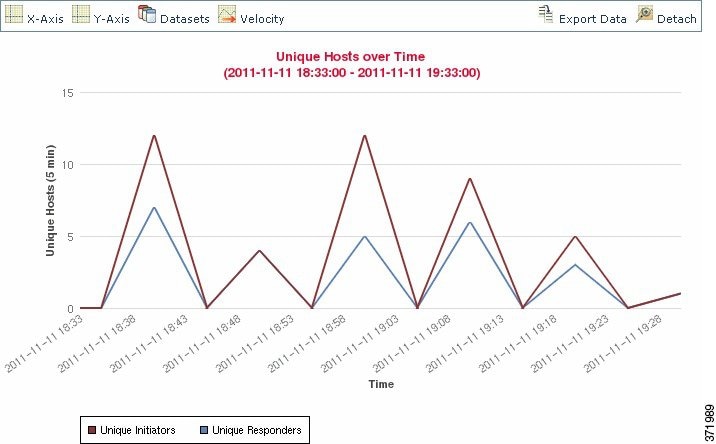
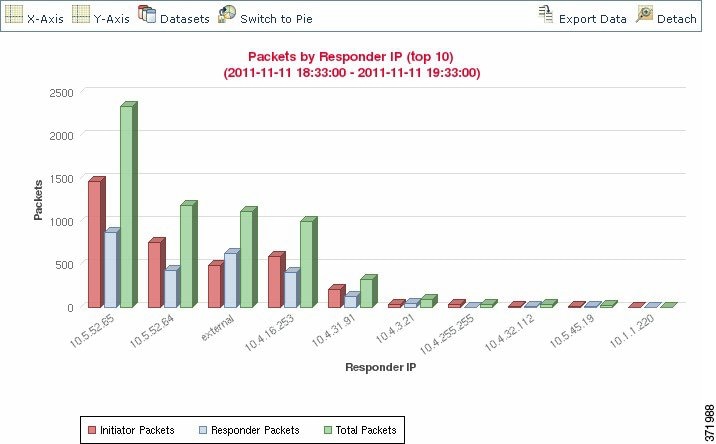
 )
) )
) )
) )
) 反馈
反馈